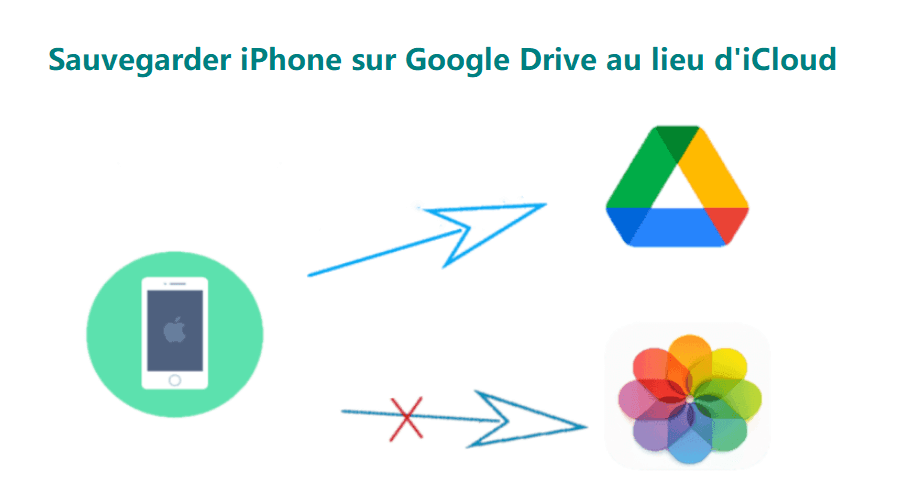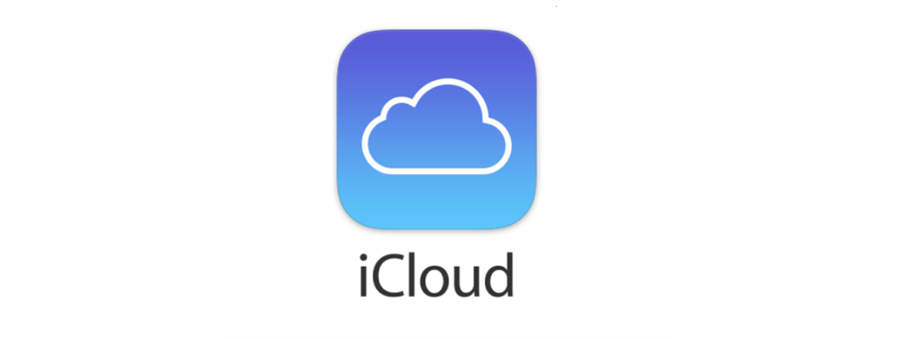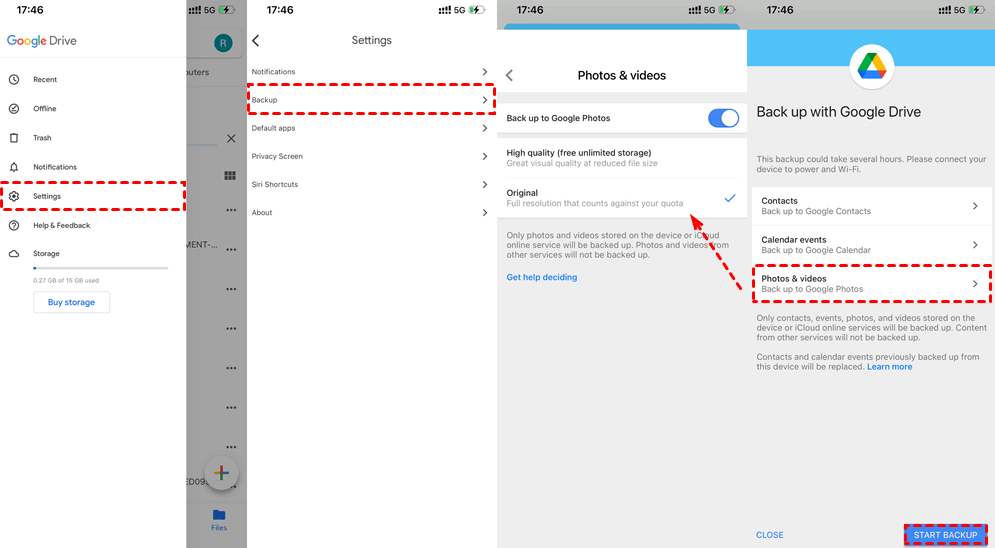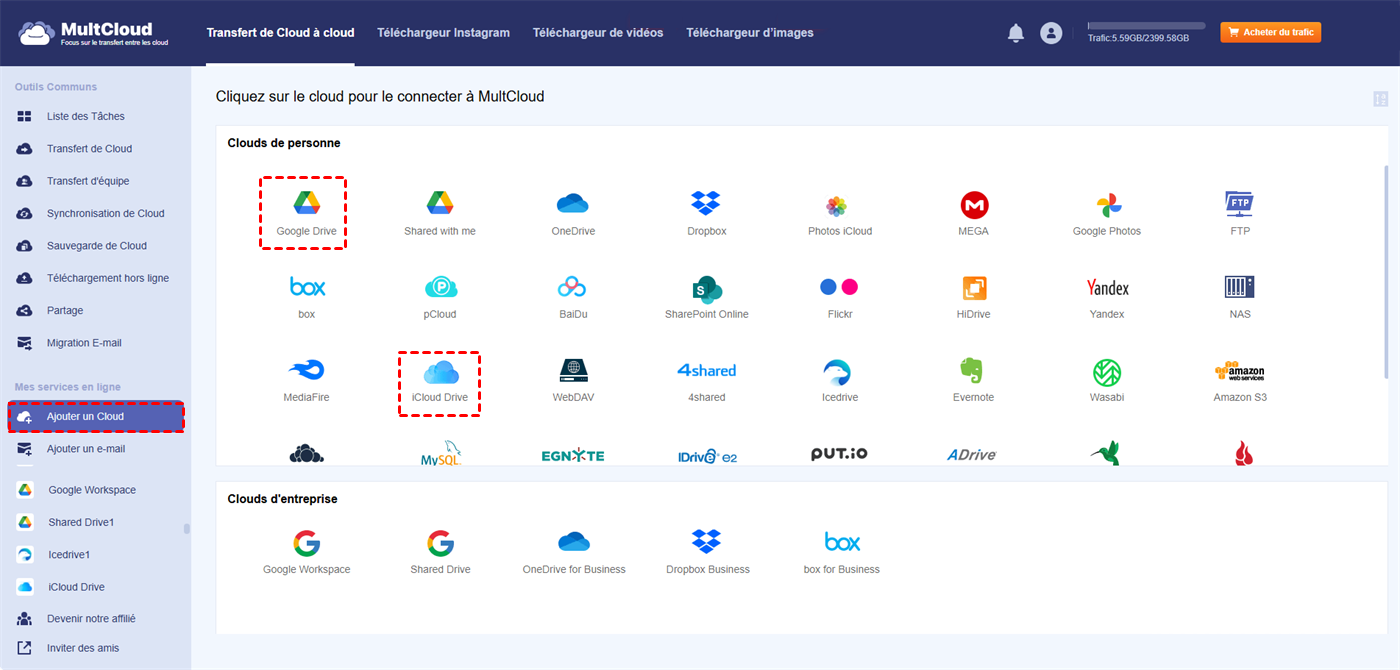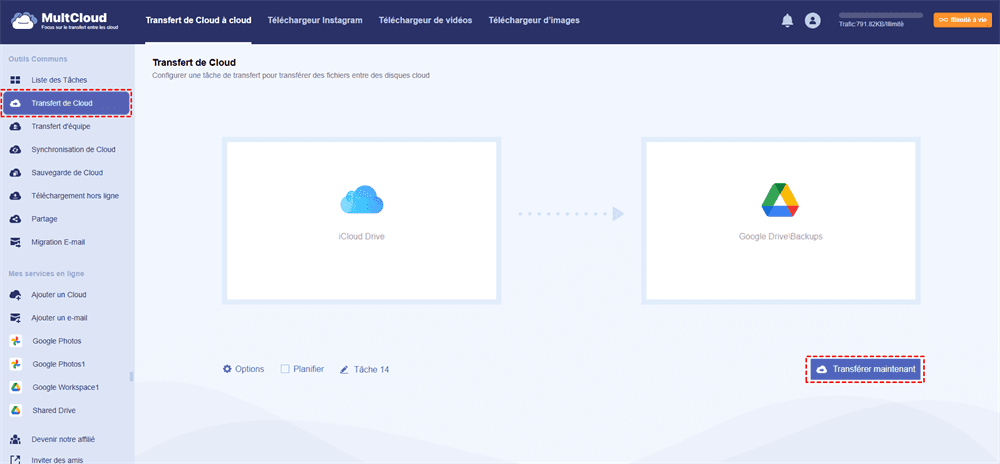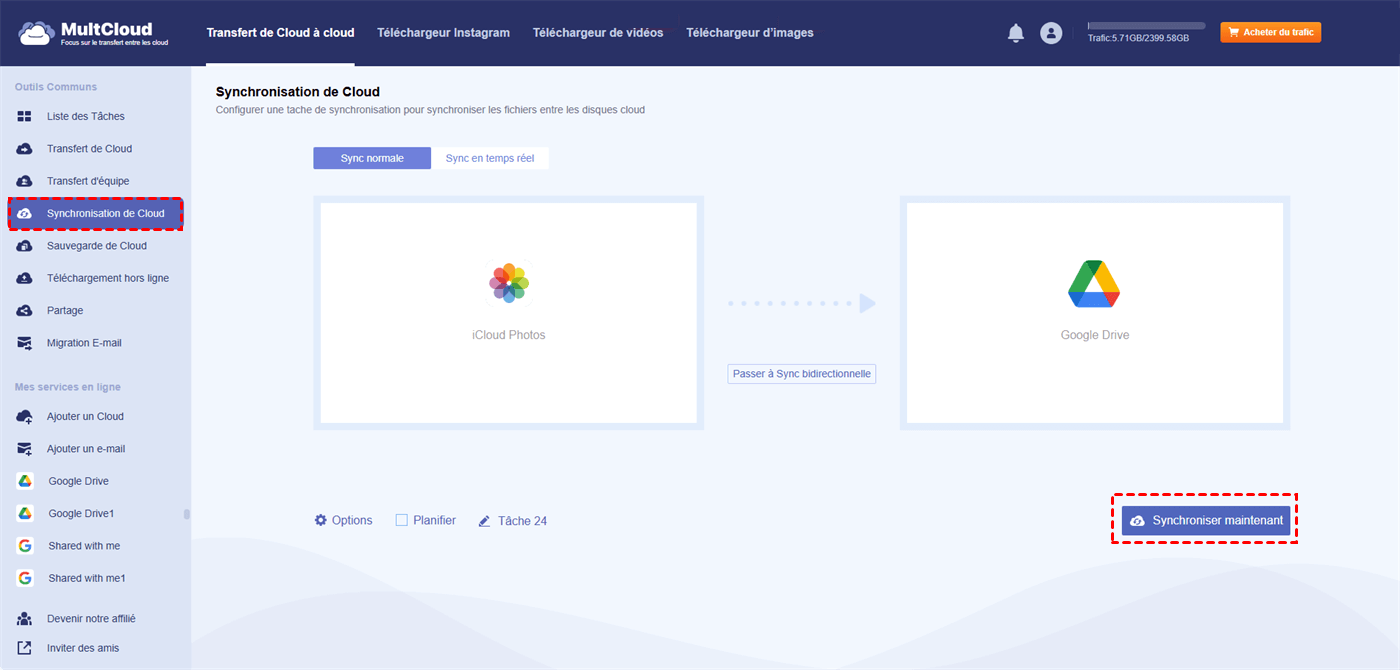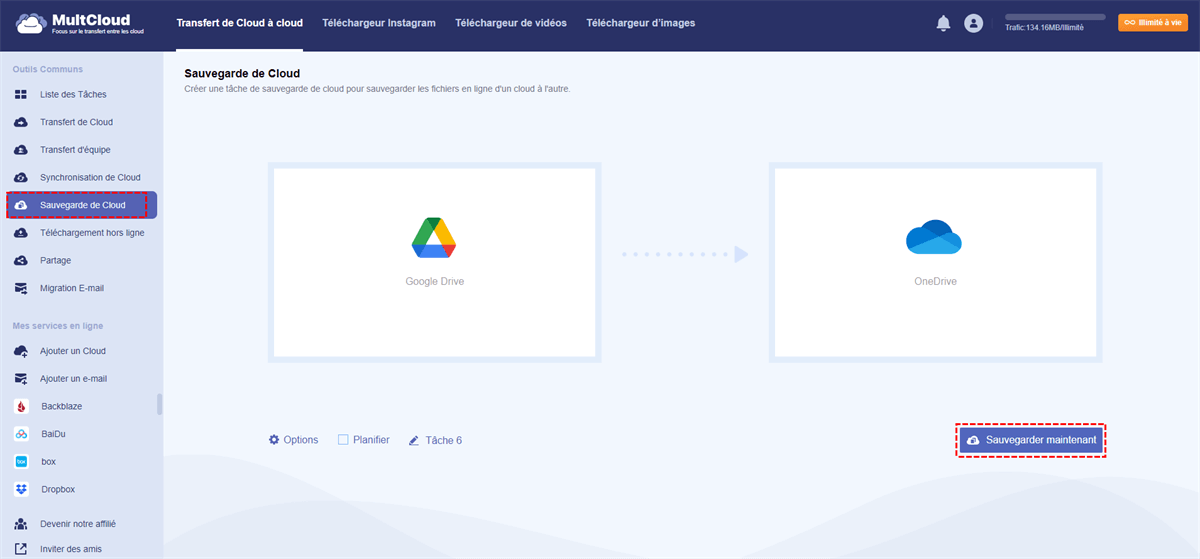Recherche rapide :
Puis-je Sauvegarder Mon iPhone sur Google Drive au lieu d'iCloud ?
Faire une sauvegarde de mon iPhone sur Google Drive au lieu d'iCloud, merci de m'aider !
Je souhaite sauvegarder mon iPhone sur Google One, car je ne compte pas payer pour plus d'espace ! Comment sauvegarder mes données iPhone et iCloud sur Google One et Google Photos ?
- Question de discussions.apple.com
Pouvez-vous sauvegarder l'iPhone sur Google Drive au lieu de iCloud ? Oui, vous pouvez sauvegarder votre iPhone sur Google Drive au lieu de iCloud. Bien qu'iCloud soit l'option de sauvegarde par défaut pour les appareils Apple, vous pouvez également choisir Google Drive comme solution de sauvegarde alternative. Google Drive offre un espace de stockage supplémentaire et est compatible avec les appareils iOS et non Apple.
iCloud vs Google Drive
iCloud est une solution pratique et automatisée proposée par Apple pour les appareils iOS. Elle vous permet de sauvegarder vos données essentielles, telles que vos photos, vidéos, données d'applications, réglages de l'appareil, messages, contacts, calendriers, etc., sur votre compte iCloud. La sauvegarde s'effectue sans fil lorsque l'appareil est connecté au Wi-Fi et en charge, garantissant ainsi une protection automatique et transparente des données.
Avec iCloud, vous bénéficiez de 5 Go d'espace de stockage gratuit pour vos sauvegardes. Ces 5 Go sont partagés entre tous les services iCloud, y compris iCloud Photos, iCloud Drive et le stockage de vos e-mails. Si 5 Go peuvent être suffisants pour certains utilisateurs, ceux ayant des besoins de données plus importants ou possédant plusieurs appareils pourraient trouver cela limité.
Google Drive vous offre une solution polyvalente et multiplateforme pour stocker et sauvegarder vos fichiers et données en toute sécurité. Il prend en charge différents types de données, notamment les documents, les photos, les vidéos, etc. Vous pouvez y accéder facilement depuis n'importe quel appareil connecté à votre compte Google. De plus, Google Drive propose des outils de collaboration qui simplifient le partage et la collaboration de fichiers, améliorant ainsi la productivité et le travail d'équipe.
Google Drive offre 15 Go d'espace de stockage gratuit, partagé entre les services Google, tels que Gmail et Google Photos. Pour les utilisateurs nécessitant davantage d'espace de stockage, Google propose des forfaits payants, avec des options de 100 Go, 200 Go, 2 To et plus.
Pour vous aider à mieux comprendre iCloud et Google Drive, vous pouvez consulter les informations suivantes fournies par le tableau.
| Comparaison | Google Drive | iCloud |
|---|---|---|
| Stockage Gratuit | 15 Go | 5 Go |
| Historique des Versions | Conserve les versions précédentes des fichiers pendant 30 jours | Historique des versions de tous les fichiers pendant 30 jours |
| Support de la Plateforme | iOS, Android, Windows, Mac et Web | iOS, Mac, Windows OS limité et Web |
| Mesures de Sécurité | Authentification à deux facteurs, cryptage en transit et au repos | Chiffrement de bout en bout pour certaines données, politiques de confidentialité strictes |
| Vitesse de Transfert | Transfert à grande vitesse pour les fichiers et dossiers volumineux | Synchronisation fiable, bonnes vitesses de transfert |
| Forfaits | 1,99 €/mois pour 100 Go ; 9,99 €/mois pour 2 To | 0,99 €/mois pour 50 Go ; 2,99 €/mois pour 200 Go ; 9,99 €/mois pour 2 To |
| Fonctionnalités | Outils de collaboration puissants, intégration d'applications tierces | Intégration transparente avec les appareils Apple, applications tierces limitées |
D'après le tableau ci-dessus, Google Drive est plus adapté à la protection de fichiers sur plusieurs appareils, car il prend en charge davantage de plateformes, propose un stockage cloud gratuit et des forfaits de stockage adaptés à différents besoins si vous n'utilisez pas tous les produits Apple, comme l'iPad, le Mac et l'iPod touch. De plus, Google Drive fonctionne parfaitement avec d'autres services Google, comme Gmail, Google Photos, Agenda, etc.
Sauvegarder iPhone sur Google Drive au lieu d'iCloud | 2 Méthodes
Comment utiliser Google Drive au lieu d'iCloud ? Pas d'inquiétude, vous trouverez ici deux méthodes efficaces pour sauvegarder votre iPhone sur Google Drive. Découvrons-les ensemble.
Méthode 1 : Sauvegarder les contacts, les événements du calendrier, les photos et les vidéos de l’iPhone sur Google Drive
7 étapes pour sauvegarder l'iPhone sur Google Drive sur iPhone :
Important : Avant de poursuivre les étapes, assurez-vous d’être connecté à un réseau Wi-Fi stable, car Google Drive sauvegarde uniquement les données via Wi-Fi.
1. Téléchargez et installez l'application Google Drive depuis l'App Store sur votre iPhone.
2. Lancez l'application Google Drive et connectez-vous à votre compte Google. Appuyez sur la « Barre de menu » en haut à gauche de la page pour afficher le menu.
3. Sélectionnez « Paramètres » (Settings), puis « Sauvegarde » (Backup).
4. Choisissez « Contacts » et activez l'option « Sauvegarder dans Google Contacts » pour sauvegarder vos contacts iCloud dans Google Contacts. Revenez à la page précédente.
5. Cliquez sur « Événements du calendrier », puis activez « Sauvegarder dans Google Agenda ». Revenez à la page précédente.
6. Cliquez sur « Photos et vidéos » > « Sauvegarder sur Google Photos » (Back up to Google Photos), puis revenez à la page précédente.
7. Appuyez sur « Démarrer la sauvegarde » (Start Backup) pour lancer la sauvegarde de vos contacts, événements du calendrier, photos et vidéos iPhone.
Remarque : Cette méthode écrase les anciennes sauvegardes, en stockant uniquement les dernières sauvegardes de données.
Méthode 2 : Sauvegarde manuelle des fichiers et dossiers via l’application Fichiers
Il est temps de vous concentrer sur la protection de vos fichiers et dossiers stockés sur votre iPhone. Au lieu d'utiliser Google Drive, ce qui peut s'avérer peu pratique en raison des limitations de sélection, nous utiliserons l'application Fichiers d'Apple pour sauvegarder votre iPhone sur Google Drive plutôt que sur iCloud.
Suivez ces étapes pour activer l'accès à Google Drive et sauvegarder vos fichiers et dossiers :
1. Ouvrez l'application Fichiers et appuyez sur « Parcourir » en bas de l'écran.
2. Appuyez sur l'icône des paramètres (située en haut à droite de l'écran) et sélectionnez « Modifier ».
3. Activez Google Drive en appuyant sur le bouton, puis sur « Terminé ». Vous devrez peut-être vous connecter avec votre identifiant Google.
4. Accédez à « Sur mon iPhone » et utilisez l'option « Sélectionner » pour sélectionner tous les fichiers et dossiers.
5. Copiez les éléments sélectionnés en appuyant sur l'icône à trois points en bas à droite, puis en sélectionnant « Copier ».
6. Accédez à Google Drive et créez un nouveau dossier, par exemple « Sauvegarde iPhone », en appuyant sur la première icône à trois points dans la barre d'outils, puis sélectionnez « Nouveau dossier », nommez-le « Sauvegarde iPhone » et appuyez sur « Terminé ».
7. Accédez au nouveau dossier vide et collez les fichiers et dossiers en appuyant longuement sur l'arrière-plan du dossier et en sélectionnant « Coller ». Les fichiers seront copiés et chargés sur Google Drive pour être sauvegardés.
Migrer iCloud vers Google Drive Si Vous avez déjà Sauvegardé sur iCloud
Si vous avez déjà sauvegardé des photos de votre iPhone sur iCloud et que vous essayez de migrer vers Google Drive, le puissant gestionnaire de fichiers cloud basé sur le Web - MultCloud vous rendra un grand service. En plus des photos, des fichiers et des vidéos sauvegardés sur iCloud peuvent également être migrés vers Google Drive à l'aide de MultCloud.
- MultCloud prend en charge plus de 30 clouds et services, dont Google Drive, Google Photos, Gmail, iCloud Drive, iCloud Photos, Gmail, Outlook, MEGA, MediaFire, pCloud, Wasabi, Google Workspace, OneDrive Entreprise, Dropbox Entreprise, Box Entreprise, Amazon S3 et bien d'autres.
- Il offre plusieurs options pour migrer des fichiers iCloud vers Google Drive, comme la synchronisation de cloud, le transfert de cloud et la sauvegarde de cloud.
- Utiliser Filtre pour migrer certains fichiers d'iCloud vers Google Drive facilement et rapidement.
- Il utilise le chiffrement AES 256 bits et un système d'autorisation OAuth standard pour protéger vos données.
Pour vous montrer comment migrer des fichiers d’iCloud vers Google Drive, recherchez les deux sections suivantes.
Astuce 1 : Migrer iCloud Drive vers Google Drive via « Transfert de Cloud »
1. Créez un compte MultCloud et connectez-vous.
2. Cliquez sur Ajouter un Cloud > iCloud Drive et suivez les instructions. Ajoutez également Google Drive.
3. Sélectionnez Transfert de Cloud, cliquez sur DE pour choisir iCloud Drive et sur À pour choisir Google Drive.
4. Appuyez sur le bouton Transférer maintenant pour migrer iCloud Drive vers Google Drive entièrement.
- Conseils :
- Pour libérer de l'espace sur iCloud, cliquez sur Options > Supprimer tous les fichiers sources une fois le transfert terminé. Vous pouvez également configurer d'autres méthodes de transfert, comme E-mail et Filtre, pour un transfert fluide.
- Le transfert automatique d'iCloud Drive vers Google Drive peut être programmé et exécuté quotidiennement, hebdomadairement ou mensuellement. Veuillez débloquer pour profiter de toutes les fonctionnalités premium et d’une vitesse de transfert plus rapide.
Astuce 2 : Migrer iCloud Photos vers Google Drive via « Synchronisation de Cloud »
Pour synchroniser iCloud avec Google Drive en toute simplicité, Synchronisation de Cloud peut migrer iCloud Photos vers Google Drive.
1. Cliquez sur Synchronisation de Cloud après avoir ajouté Google Drive et iCloud Photos.
2. Sélectionnez iCloud Photos comme source et Google Drive comme cible.
3. Appuyez sur le bouton Synchroniser maintenant pour synchroniser iCloud Photos avec Google Drive.

- Partage Intelligent : Partager des fichiers cloud en mode public, privé ou source.
- Déplacement en un Clic : Transfert, synchronisation et sauvegarde rapides des données entre clouds.
- Archivage des E-mails : Protéger vos e-mails vers d'autres clouds ou disques locaux.
- Chargement à Distance : Sauvegarder efficacement des fichiers web dans les clouds via une URL.
- Sûr : Protections permanentes par autorisation AES 256 bits et OAuth.
- Simplicité : Accéder et gérer à tous les clouds depuis un seul emplacement avec une seule connexion.
- Étendu : 30+ clouds et services sur site sont pris en charge.
Protéger les Fichiers Google Drive en Ligne
Après avoir découvert comment sauvegarder votre iPhone sur Google Drive plutôt que sur iCloud, assurez-vous que votre espace de stockage Google Drive est suffisant pour stocker toutes les données de votre iPhone, sinon la sauvegarde échouera. Si votre Google Drive est saturé, MultCloud peut sauvegarder Google Drive sur OneDrive, ou directement sur d'autres clouds, et restaurer les données si des fichiers Google Drive sont manquants. Vous pourrez ainsi libérer de l'espace pour Google Drive.
Veuillez me suivre pour sauvegarder Google Drive sur OneDrive avec MultCloud :
1. Appuyez sur Ajouter un Cloud > Google Drive, puis suivez les instructions à l'écran pour ajouter Google Drive. Ajoutez ensuite OneDrive.
2. Sélectionnez « Sauvegarde de Cloud », choisissez Google Drive comme source et OneDrive comme destination.
3. Appuyez sur « Sauvegarder maintenant » pour sauvegarder Google Drive sur OneDrive.
Vous pouvez également ajouter l'extension exclusive à votre navigateur et déplacer des fichiers entre les clouds directement et facilement.
FAQ sur Sauvegarder iPhone sur Google Drive au lieu d'iCloud
Puis-je sauvegarder mon iPhone sur Google Drive sans utiliser iCloud directement ?
Comment transférer des données WhatsApp de mon iPhone vers Google Drive ?
Puis-je utiliser des applications tierces pour sauvegarder mon iPhone sur Google Drive ?
Existe-t-il d'autres services cloud pour sauvegarder les données de mon iPhone ?
La sauvegarde sur Google Drive consommera-t-elle mon espace de stockage Google Drive ?
Puis-je accéder à ma sauvegarde Google Drive sur n'importe quel appareil ?
Existe-t-il d'autres services cloud pour sauvegarder les données de mon iPhone ?
En Conclusion
Comment sauvegarder l'iPhone sur Google Drive au lieu d'iCloud ? Essayez les deux méthodes ci-dessus. Si votre espace de stockage Google Drive est saturé, MultCloud est la meilleure solution pour migrer Google Drive vers Dropbox, OneDrive ou d'autres clouds. Si vous avez sauvegardé les données de votre iPhone sur iCloud, MultCloud permet de transférer directement iCloud Drive vers Google Drive et de libérer automatiquement de l'espace iCloud.
Pour organiser vos fichiers dans Google Drive, vous pouvez utiliser MultCloud pour déplacer des photos de Google Drive vers Google Photos afin de les enregistrer séparément et de les gérer efficacement.
Clouds supportés par MultCloud
-
Google Drive
-
Google Workspace
-
OneDrive
-
OneDrive for Business
-
SharePoint
-
Dropbox
-
Dropbox Business
-
MEGA
-
Google Photos
-
iCloud Photos
-
FTP
-
box
-
box for Business
-
pCloud
-
Baidu
-
Flickr
-
HiDrive
-
Yandex
-
NAS
-
WebDAV
-
MediaFire
-
iCloud Drive
-
WEB.DE
-
Evernote
-
Amazon S3
-
Wasabi
-
ownCloud
-
MySQL
-
Egnyte
-
Putio
-
ADrive
-
SugarSync
-
Backblaze
-
CloudMe
-
MyDrive
-
Cubby